Comment programmer
UNE PUBLICATION
#mk-page-title-box-685edc82941e9 { height: 385px; background-color: ; text-align: center; } #mk-page-title-box-685edc82941e9 .mk-page-title-box-title { font-size: 40px; line-height: 40px; font-weight: normal; color: #ffffff; padding-bottom: 5px; margin-bottom: 5px; letter-spacing: 3px; } #mk-page-title-box-685edc82941e9 .mk-page-title-box-title--underline:after { background: #ffffff;} #mk-page-title-box-685edc82941e9 .mk-page-title-box-subtitle { font-size: 20px; line-height: 20px; font-weight: 300; color: #ffffff;} #mk-page-title-box-685edc82941e9 .mk-effect-bg-layer { background-image: url("http://assistance.intensio.net/wp-content/uploads/sites/4/2015/01/Storm-A.jpg"); background-position:center top; }
.full-width-685edc8293f7e { min-height:0px; padding:0px 0 0px; margin-bottom:0px; } #background-layer--685edc8293f7e { background-position:left top; background-repeat:repeat; ; }
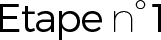
Vous trouverez le module de publication sur la droite de votre article. Il vous permet de gérer l’état, la visibilité, la date de publication ou encore les sauvegardes automatisées de l’article en question.
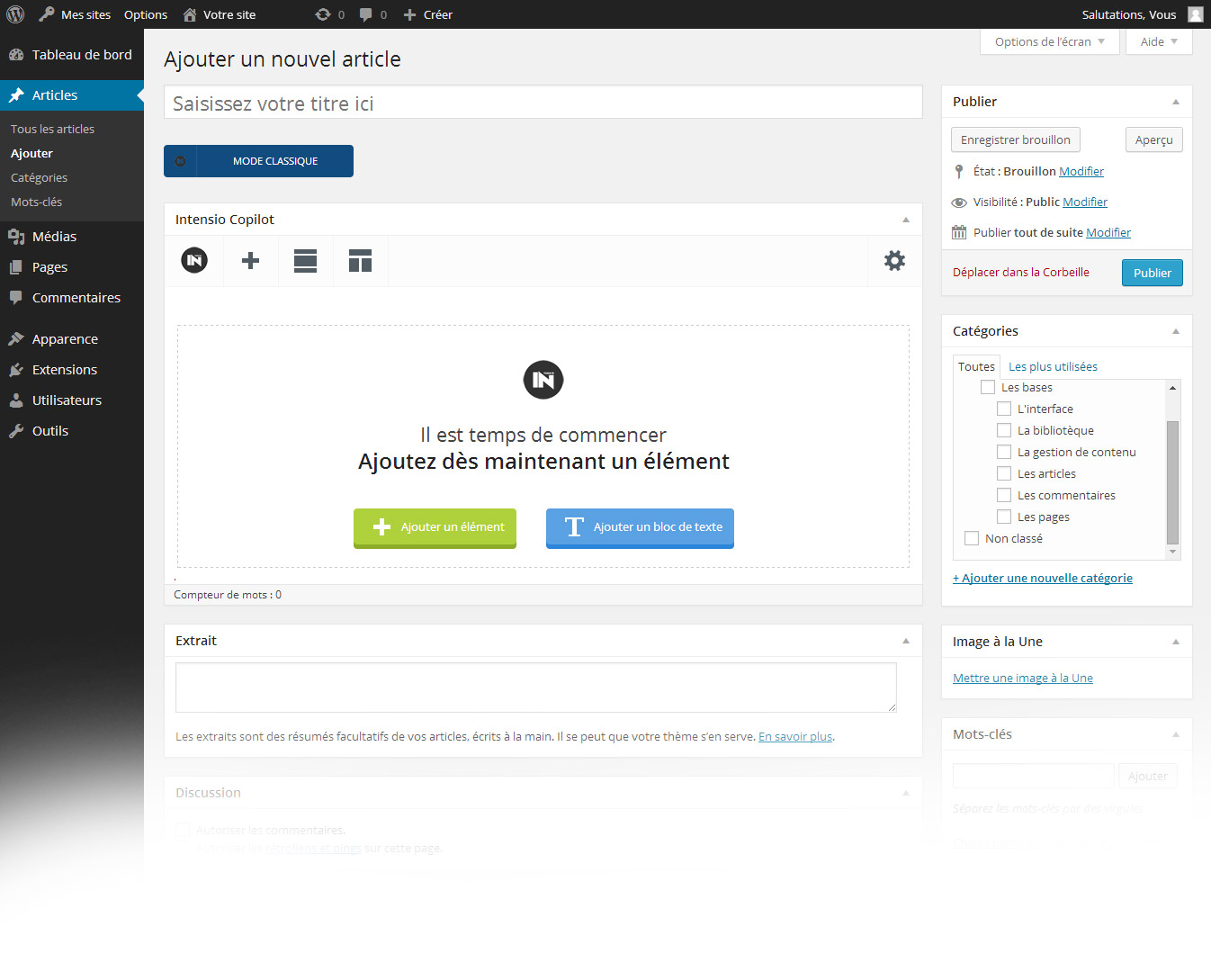
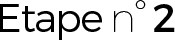
Il vous suffit de cliquer sur Modifier afin de paramétrer les options comme vous le souhaitez, vous pouvez ainsi choisir une date ultérieure et l’article sera publié à cette date. N’oubliez pas de valider ces changements en cliquant sur Publier ou Mettre à jour en fonction du contexte.
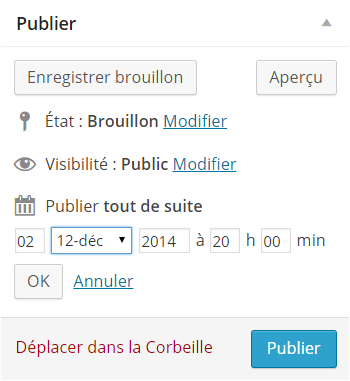
.full-width-685edc82973e0 { min-height:100px; padding:40px 0 40px; margin-bottom:0px; } #background-layer--685edc82973e0 { background-image:url(http://academy.intensio.net/wp-content/uploads/sites/4/2014/12/G.jpg); background-position:center center; background-repeat:repeat; ; }